电脑无网络访问权限怎么办
发布时间:2017-05-06 09:33
电脑正常连接网络,可是无网络访问权限,电脑不能正常上网,这时我们该怎么办,电脑无网络访问权限的解决方法其实很简单,下面由小编告诉你!
电脑无网络访问权限的解决方法
我们首先先来确认是否是电脑的问题。单击桌面上的“网络”单击鼠标右键,选择“属性”

单击网络连接名称,如你使用的无线网络,那就显示的无线网络,如是有线网络那就显示的是本地连接。用鼠标点击即可。

点击“详细信息”

查看电脑是否获取到ip地址,以及网关,dns地址。
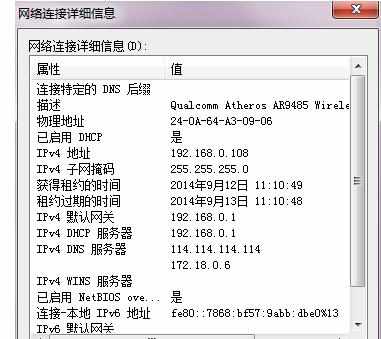
如没有获取到ip地址,网关地址 ,dns地址。我们可以检查路由器是否开启了dhcp服务,或是手动设置ip地址。如电脑获取到正确的ip地址,依然无网络访问权限,此时我们打开浏览器,输入路由器管理地址,登录路由器查看是否是设置有问题
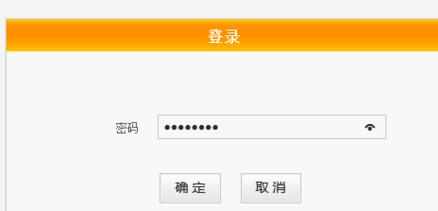
单击:dhcp服务器 查看是否开启。
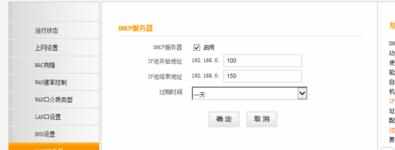
单击“无线设置”-“无线访问控制”选择关闭
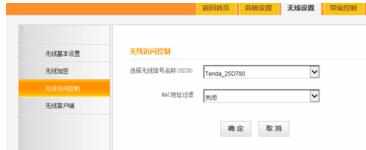
单击“行为管理”-“mac地址过滤”设置为禁用
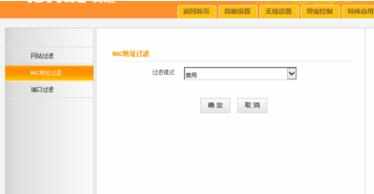
然后重启路由器,以上方法都不能解决,那请查看您的路由器是否拨号成功。查看wan口是否获取到ip地址。如图,表示拨号成功,如没有获取到ip表示拨号不成功。

如您的电脑是开始可以正常上网,然后就出现无网络访问权限,然后等待一会又可以上网。

电脑无网络访问权限怎么办的评论条评论